你的电脑现在又是什么系统呢?
随着win7的停更,微软用尽各种"手段",就为了促使用户升级win10系统。
其实升级也不是不可以,但就是会出现各种问题。其中谈得最多的不过就是C盘空间不足,怎么办?
其实很大程度上是没有很好清理文件所致。当电脑升级win10后,系统会自动保存原系统文件作为回退上一系统的备份。
千万不要小看这部分的文件,有时候还会高达几G的情况。所以电脑C盘飘红还是有原因的。
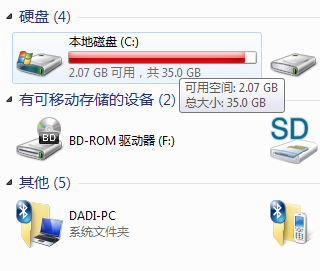
如果你的win10系统发生卡顿,又不想回退上一版本的话,还是尽早清理掉这些旧系统文件吧。
如何清理旧系统文件?
1. 右键选中C盘,打开对应的属性窗口。
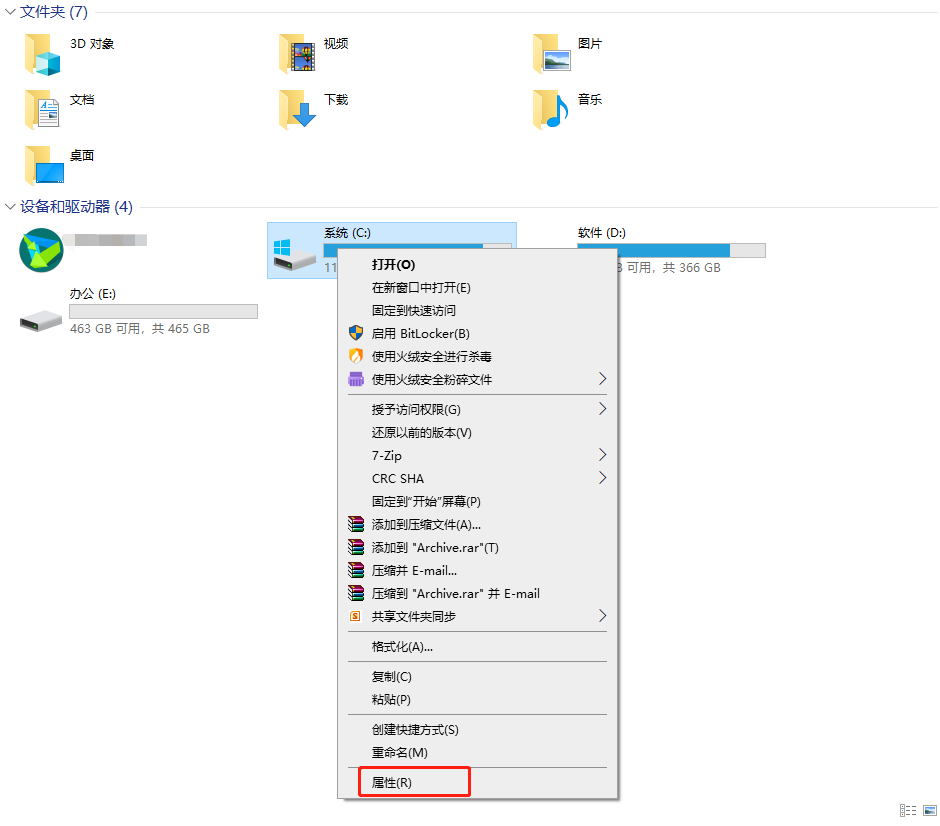
2. 开始进行"磁盘清理"。
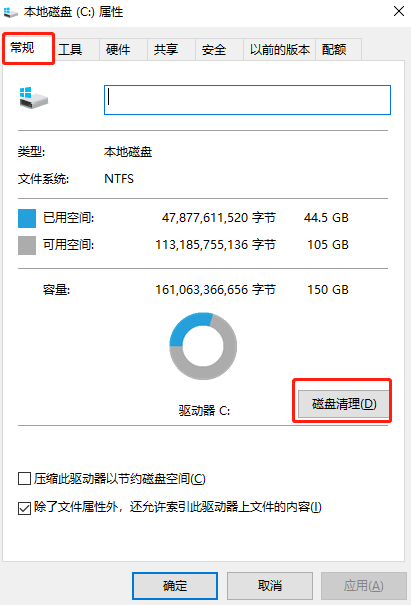
3.电脑会自动进入扫描状态,当然是不需要你手动操作的。
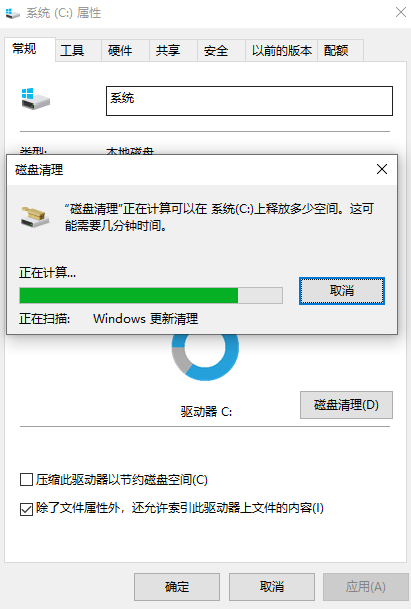
4.最后你就可以进行勾选旧系统文件,进入清理操作。
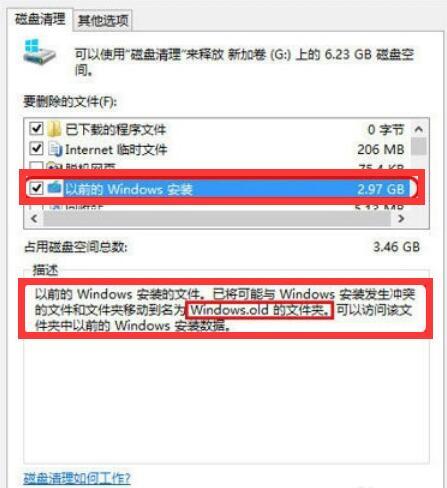
当然,你还可以选择用其他一种方法进行清理旧系统文件。
1. 打开设置界面,选择系统进入。
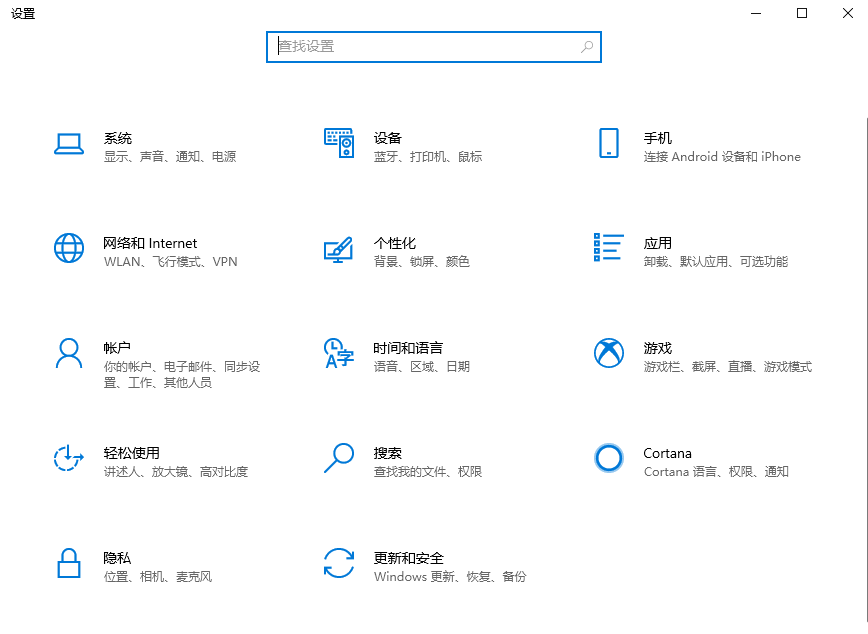
2. 进入存储界面,开始配置存储感知或立即运行,随即勾选以下选项进行清理即可为电脑腾出30G空间。
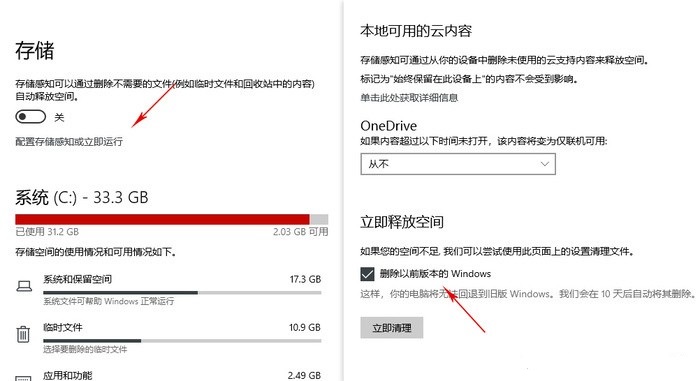
与此同时,要是觉得还不够的话,清理聊天工具的文件也不失为一种好方法。
如何清理聊天工具文件?
常见的聊天工具有微信、QQ,当安装这些聊天工具之后,如果没有选择其他安装位置,默认就放在C盘中。假如没有及时清理,文件就会堆积在C盘中。

直接打开聊天工具设置界面,可以看到文件默认存储在C盘下,直接进行更改存放位置,最后清理聊天记录。
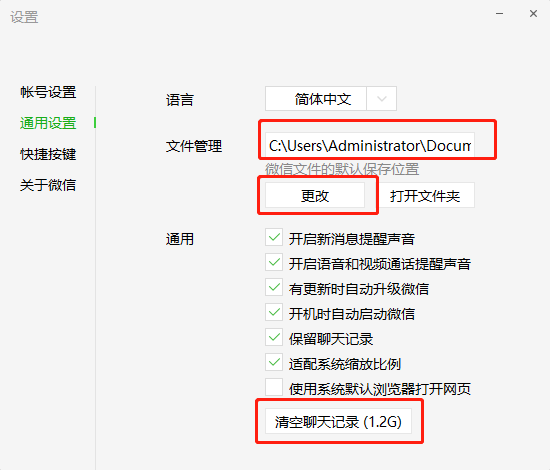
除此之外,电脑在运行的过程中还会产生一些无用文件夹,全部存放在C盘下,而且文件还不小,直接占用C盘空间。
C盘哪些文件夹可以删除?
一般情况下可以删除Prefetch、Backup、Temp、LogFiles和Help这五个文件夹,全部位于C盘之中。所以该删的还是要删。
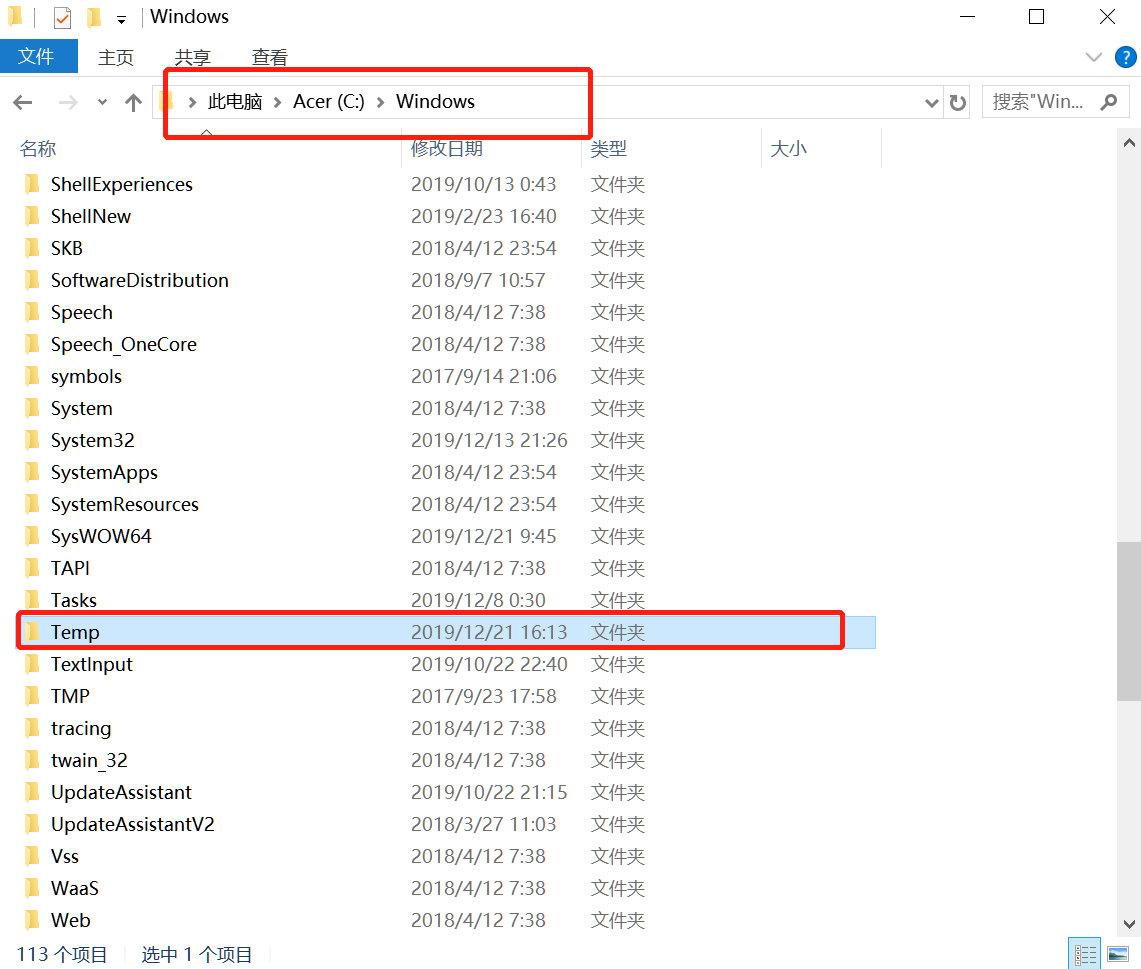
C盘哪些文件千万不能删?
当然,C盘作为系统盘,自然也有用户不敢轻易动手,生怕删除哪些系统文件导致系统崩溃,用不了的话就尴尬了。所以就有了一个"禁区"。
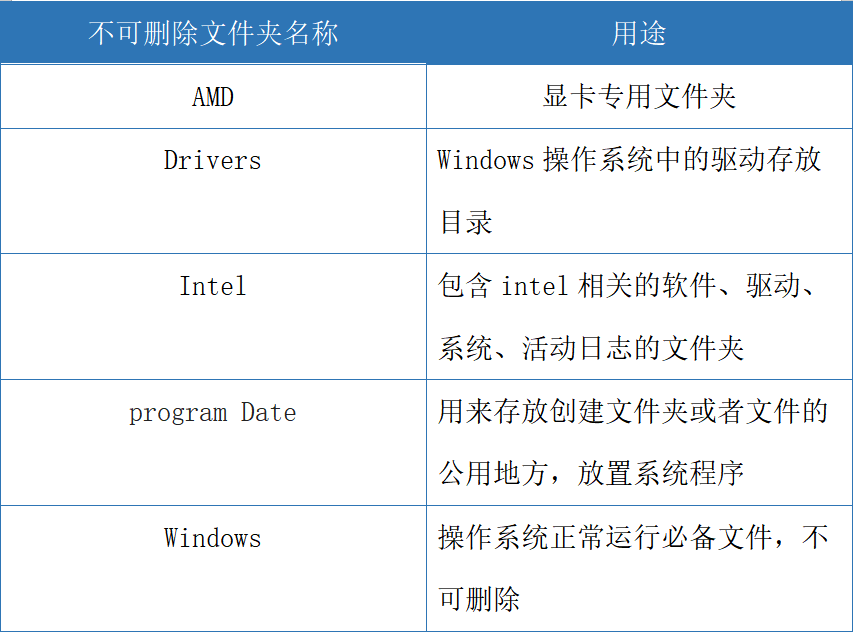
如果你的电脑实在是卡,强烈建议你重装一次系统,因为重装后你会发现很多垃圾文件都没有了,瞬间清爽很多!
退出杀毒工具,进入重装第一步。
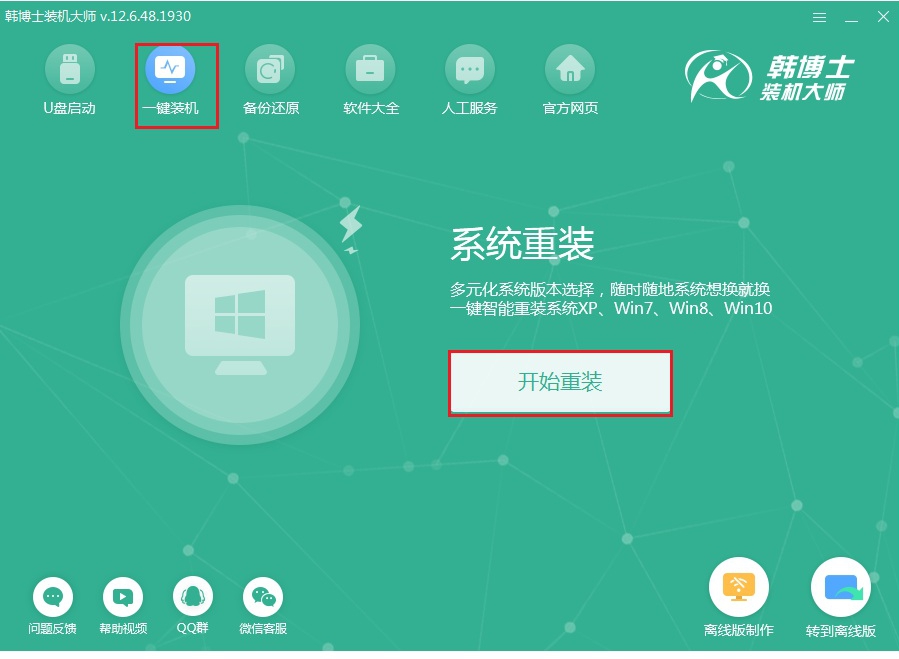
选择文件进行下载,按照提示操作就好了。
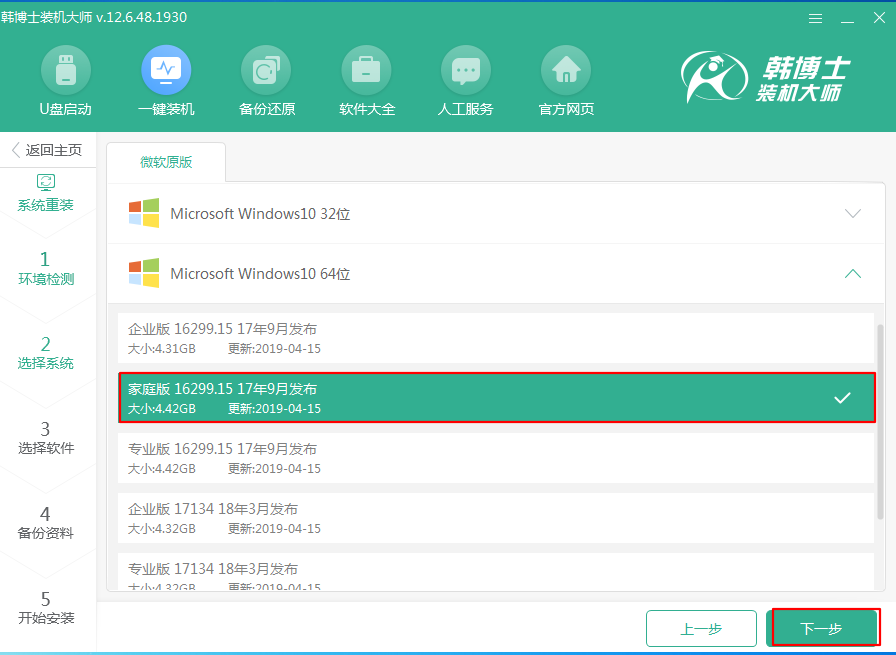
除去这些方法,日常还要定时对电脑进行清理垃圾文件,否则也会导致C盘空间容量不足哦~